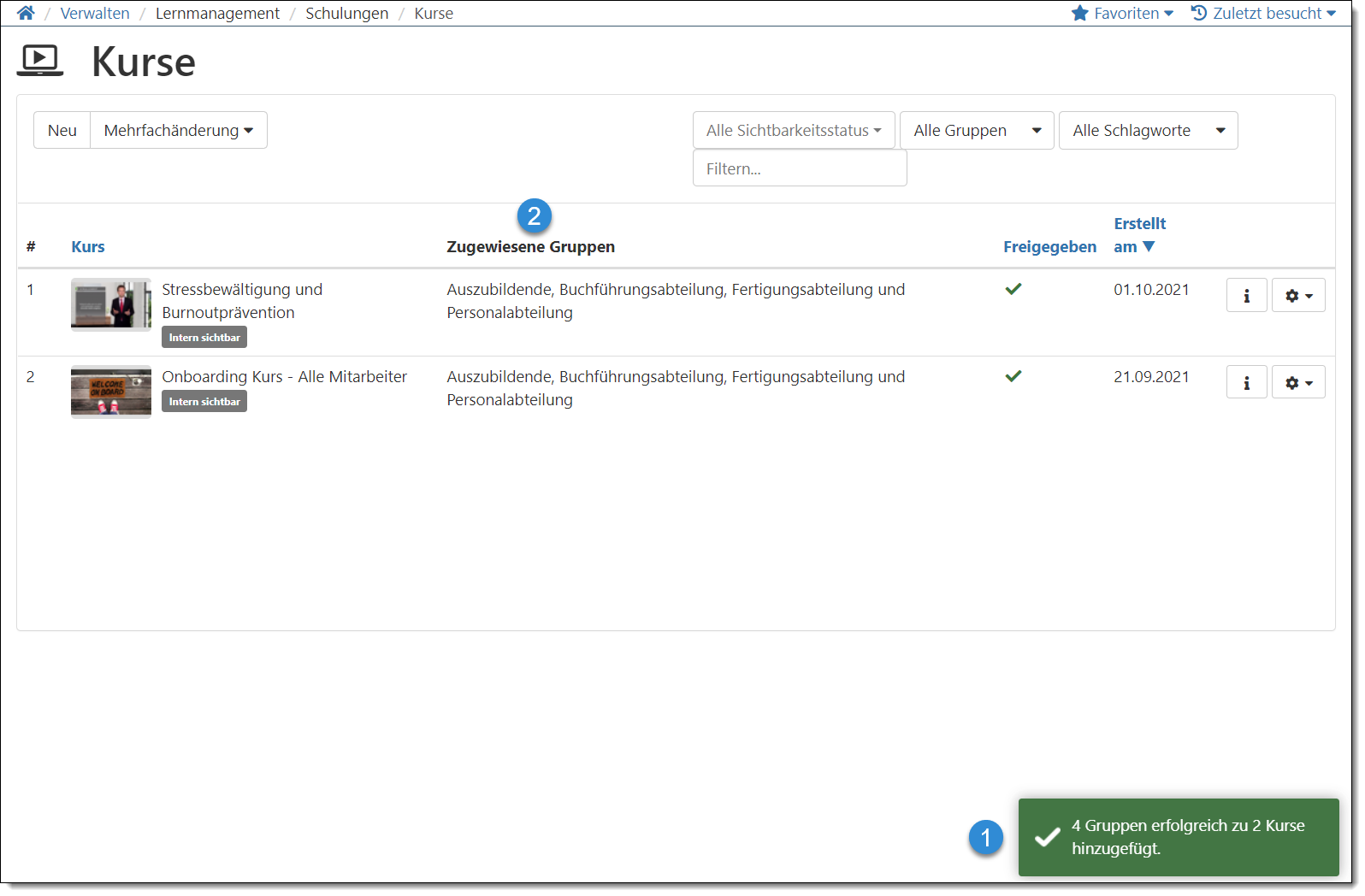Gruppen sind dazu bestimmt Benutzer, die ähnliche Schulungen absolvieren sollen, wie z.B. Mitarbeiter eines Teams, in (Lern-)Gruppen zusammenzufassen. Die jeweiligen Schulungen können dann direkt den entsprechenden Gruppen zugewiesen werden und stehen so jedem Gruppenmitglied zur Verfügung.
Es gibt nun 2 alternative Möglichkeiten, Sie können Schulungen zu Gruppen oder aber Gruppen zu Schulungen zuweisen. Hier wird beschrieben wie Sie:
Einer Schulung Gruppen zuweisen
Mehreren Schulungen gleichzeitig Gruppen zuweisen
Exemplarisch wird dies hier anhand von Kursen gezeigt. Die Vorgehensweise ist bei Lernpfaden gleich. Bei Präsenzveranstaltungen unterscheidet sie sich nur dahingehend, dass die Zuweisung auf Terminebene vorgenommen wird.
Zum besseren Verständnis von Gruppen, Rollen und Rechten in TUTORize empfehlen wir das Tutorial:
Schritt-für-Schritt Anleitung: Einer Schulung Gruppen zuweisen
- Wechseln Sie in der Verwaltung über "Lernmanagement - Schulungen - Kurse" (1.1) in die Kursübersicht und wählen dort dann "Zahnrad - Zuweisungen" (1.2).
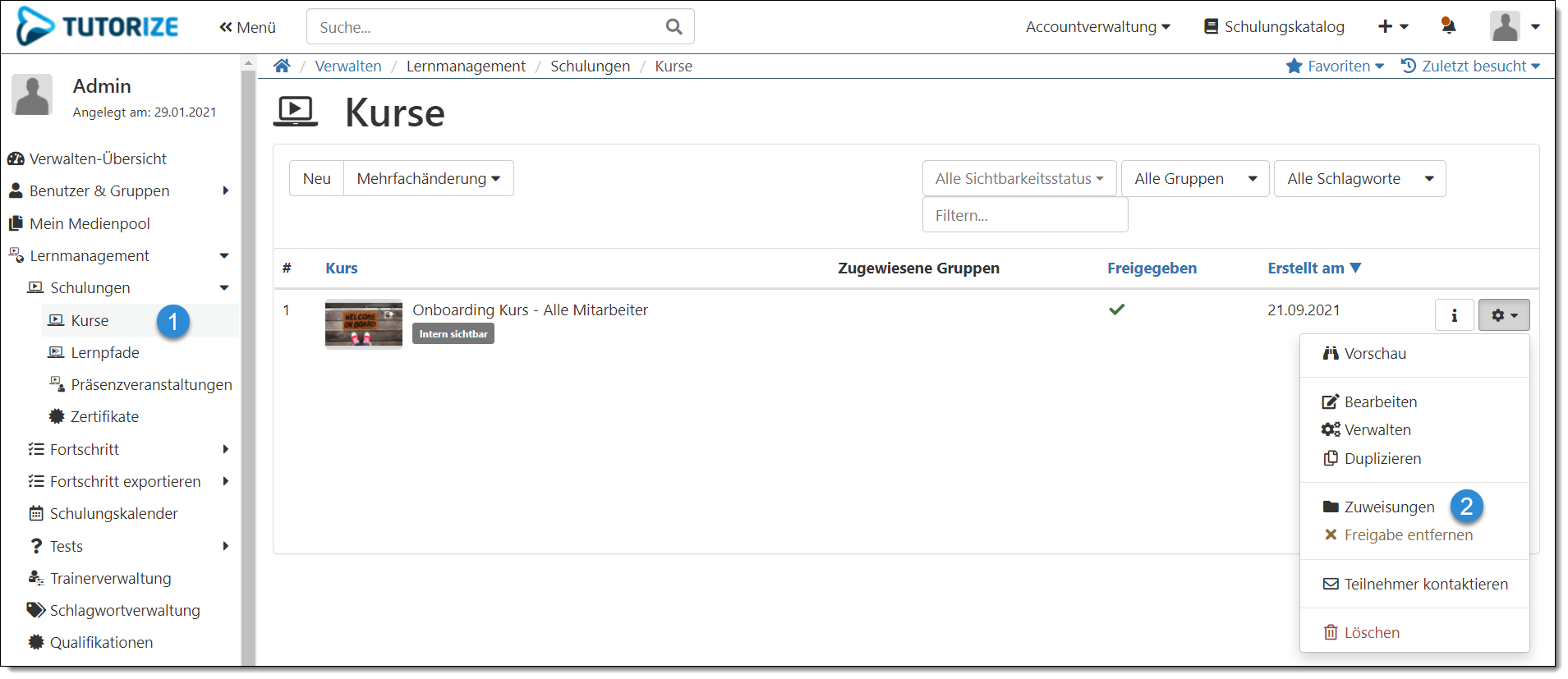
- Es öffnet sich der "Zuweisungsdialog" für diesen Kurs.
- Um nun eine Gruppe zuzuweisen, geben Sie im Feld "Benutzer/Gruppen suchen" (2.1) ein Wort oder ein Teil eines Wortes, das im Namen der gesuchten Gruppe vorkommt, ein.
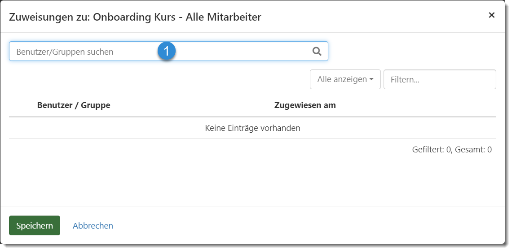
Im folgenden Beispiel wurde das Wort "aus" (2.2) eingegeben und eine Liste der "Benutzer" (2.3) und "Gruppen" (2.4), die dieses Wort enthalten, wird angezeigt
Beachten Sie bitte das nur aktive Benutzer gefunden werden.
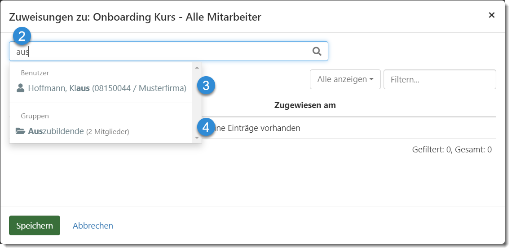
Mit einem Klick auf den gewünschten Benutzer bzw. die gewünschte Gruppe werden diese ausgewählt und der Liste der zuzuweisenden "Benutzer/Gruppen" (2.5) hinzugefügt.
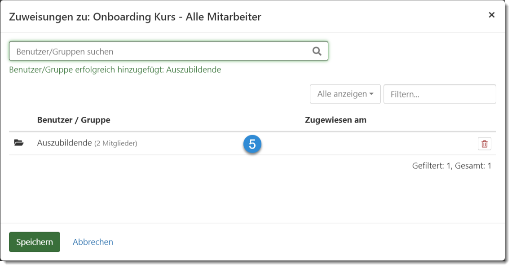
- Wiederholen Sie die Schritte um weitere Benutzer bzw. Gruppen der Liste hinzuzufügen.
Über den "Mülleimer" (2.6) können Sie Benutzer und Gruppen auch wieder aus der Liste entfernen.
Wenn Sie alle ausgewählt haben, übernehmen Sie diese mit "Speichern".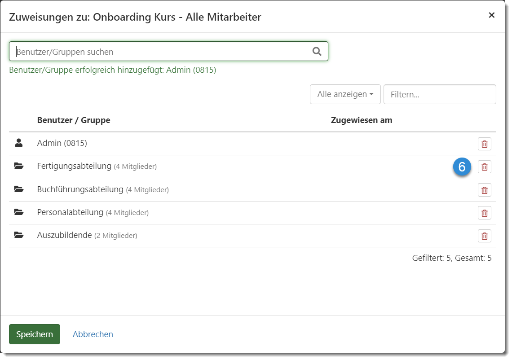
- Um nun eine Gruppe zuzuweisen, geben Sie im Feld "Benutzer/Gruppen suchen" (2.1) ein Wort oder ein Teil eines Wortes, das im Namen der gesuchten Gruppe vorkommt, ein.
Die Zuweisungen der Benutzer und Gruppen zum Kurs werden vorgenommen und die Kursübersichtsseite aufgerufen.
In der Spalte "Zugewiesene Gruppen" (3.1) sehen Sie nun die zum Kurs zugewiesenen Gruppen.Alle Mitglieder der Gruppen mit dem Recht "Schulungen anzeigen" und direkt zugewiesene Benutzer erhalten eine E-Mail mit einer Liste der neu zugewiesenen Schulungen. Diese können direkt vom Benutzer aus der E-Mail heraus aufgerufen werden.
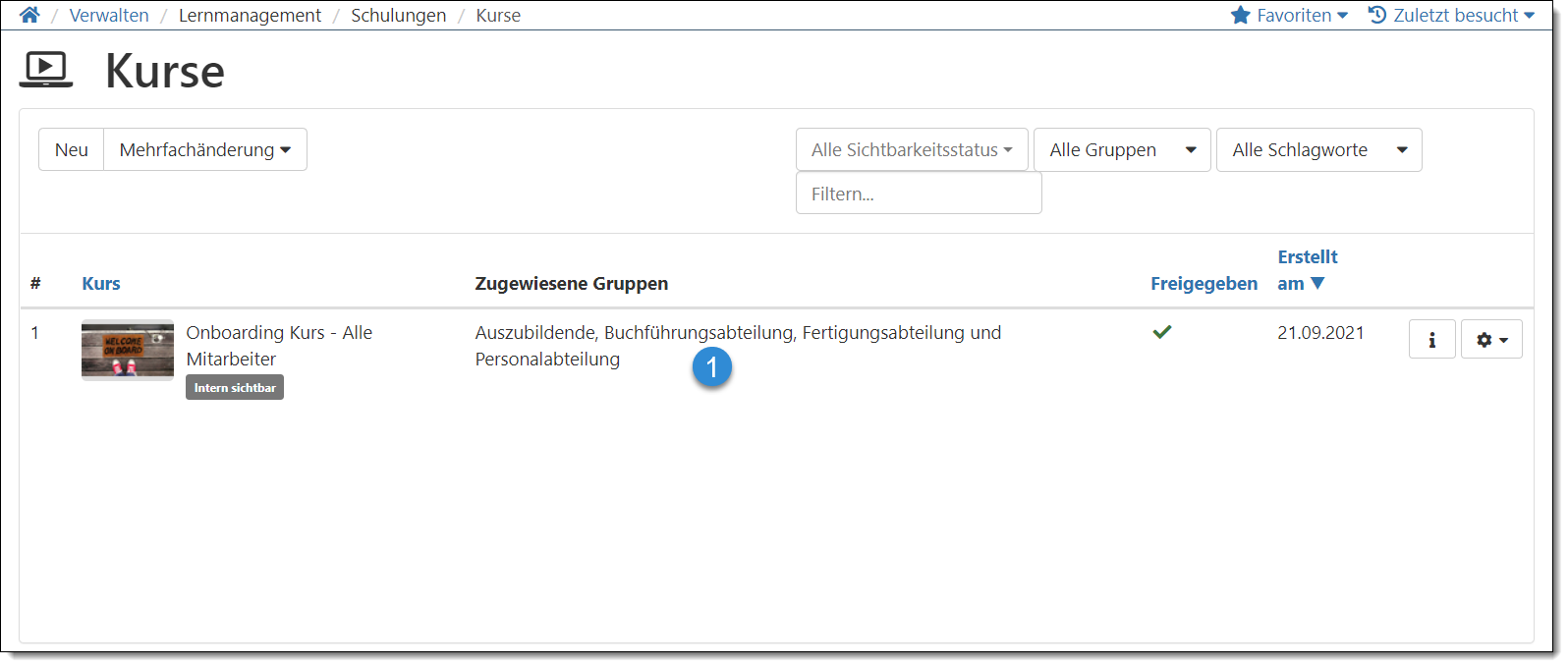
Schritt-für-Schritt Anleitung: Mehreren Schulungen gleichzeitig Gruppen zuweisen
- Wechseln Sie in der Verwaltung über "Lernmanagement - Schulungen - Kurse" (1.1) in die Kursübersicht und wählen dort dann "Mehrfachänderungen" (1.2).
Hier können Sie nun auswählen (1.3), welche Kurse Sie in die Liste der Mehrfachänderungen übernehmen möchten und für diese Sie dann im Folgeschritt die gewünschten Gruppen auswählen:
a) Alle Kurse: Hierdurch werden alle Kurse in die Liste der Mehrfachänderungen übernommen.
b) Aktuelle Seite: Hierdurch werden alle Kurse, die sich auf der aktuell angezeigten Seite befinden, in die Liste der Mehrfachänderungen übernommen.
c) Aktueller Filter: Hierdurch werden alle Kurse, die durch einen Filter selektiert wurden, in die Liste der Mehrfachänderungen übernommen.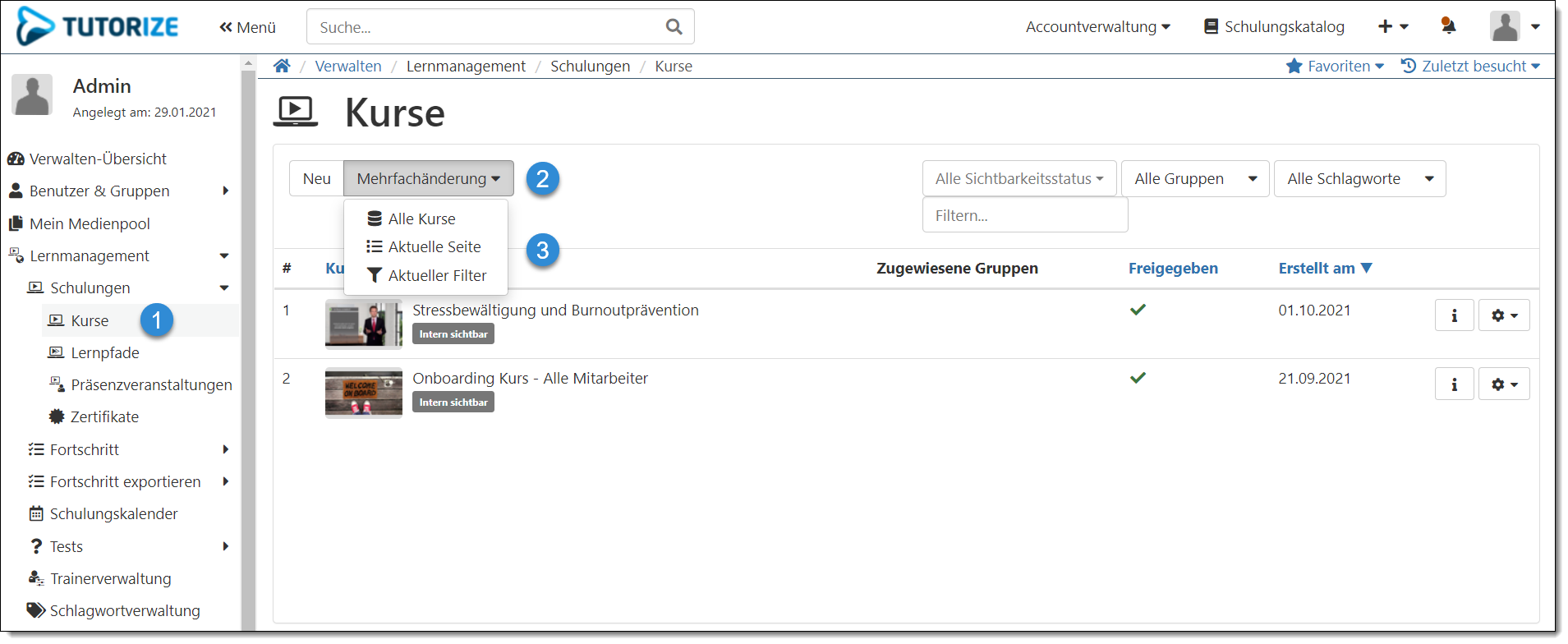
- Im ersten Schritt wählen Sie nun die Kurse aus, denen Sie Gruppen zuweisen möchten.
Wenn Sie alle Kurse aus der Liste auswählen möchten, können Sie einfach das Kästchen (2.1) in der Kopfzeile der Tabelle anhaken. Dadurch werden alle Kurse ausgewählt.
Wenn Sie nur bestimmte Kurse aus der Liste auswählen möchten, können Sie dies einzeln über das Kästchen in der jeweiligen Zeile des Kurses machen.
Nachdem Sie die Kurse ausgewählt haben wechseln Sie mit "Weiter" (2.2) zum nächsten Schritt.
- Im zweiten Schritt wählen Sie die Funktion "Kurse zu Gruppen hinzufügen" (3.1) aus und wechseln mit "Weiter" (3.2) zum nächsten Schritt.
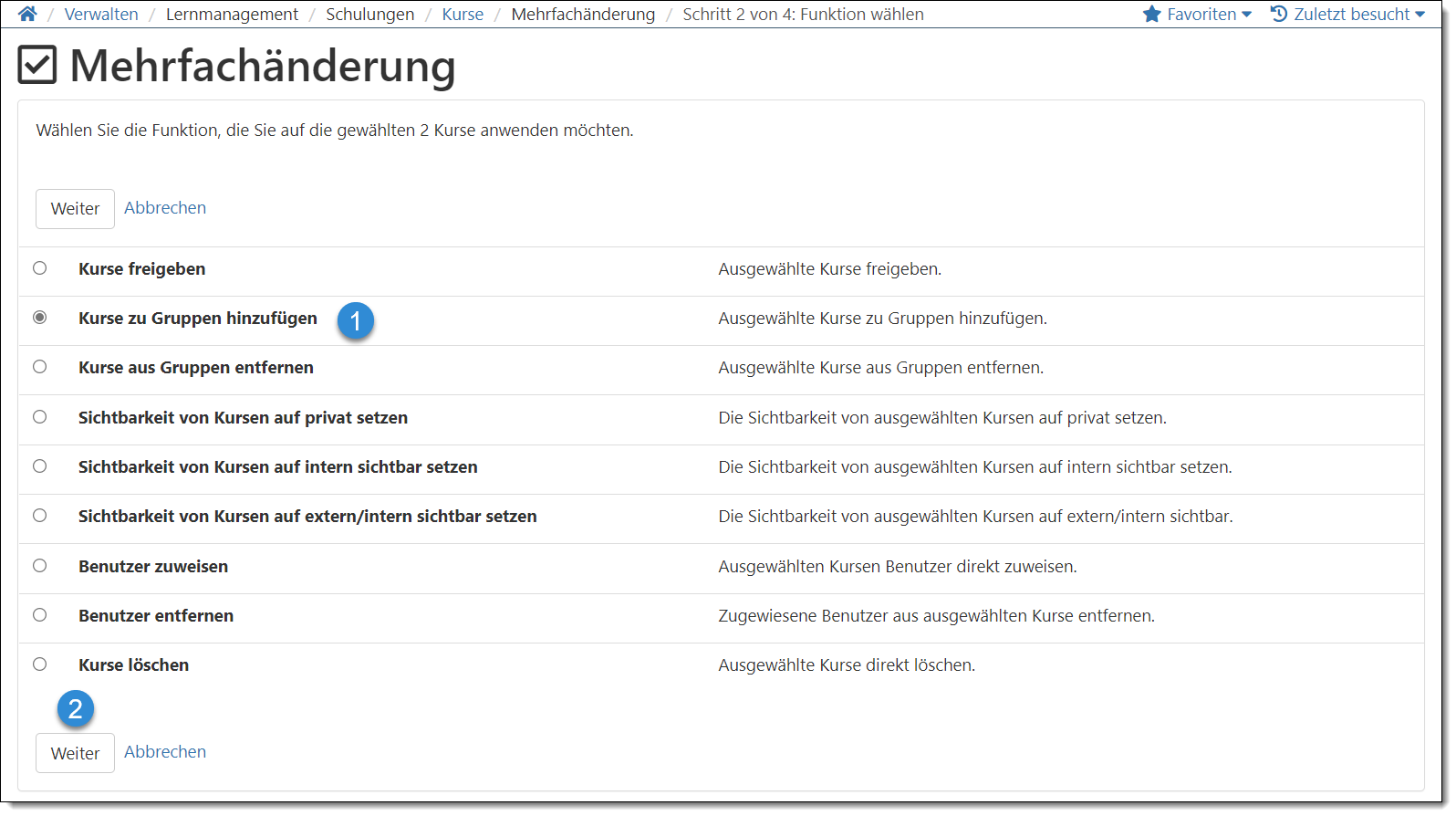
In Schritt drei können Sie nun eine oder mehrere Gruppen auswählen, durch Klicken in das entsprechende Kästchen (4.1).
Nachdem Sie alle Gruppen ausgewählt haben wechseln Sie mit "Weiter" (4.2) zum nächsten Schritt.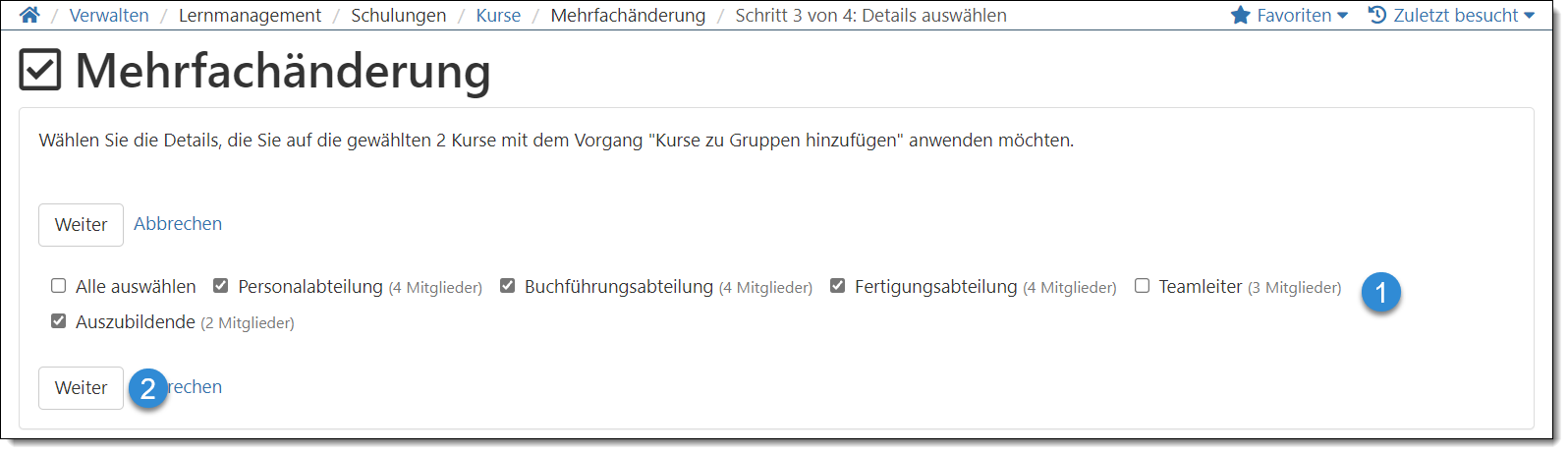
- Im letzten Schritt erhalten Sie zur Kontrolle eine Übersicht der ausgewählten Gruppen und Kurse. Wenn die Angaben korrekt sind "Bestätigen" Sie diese.
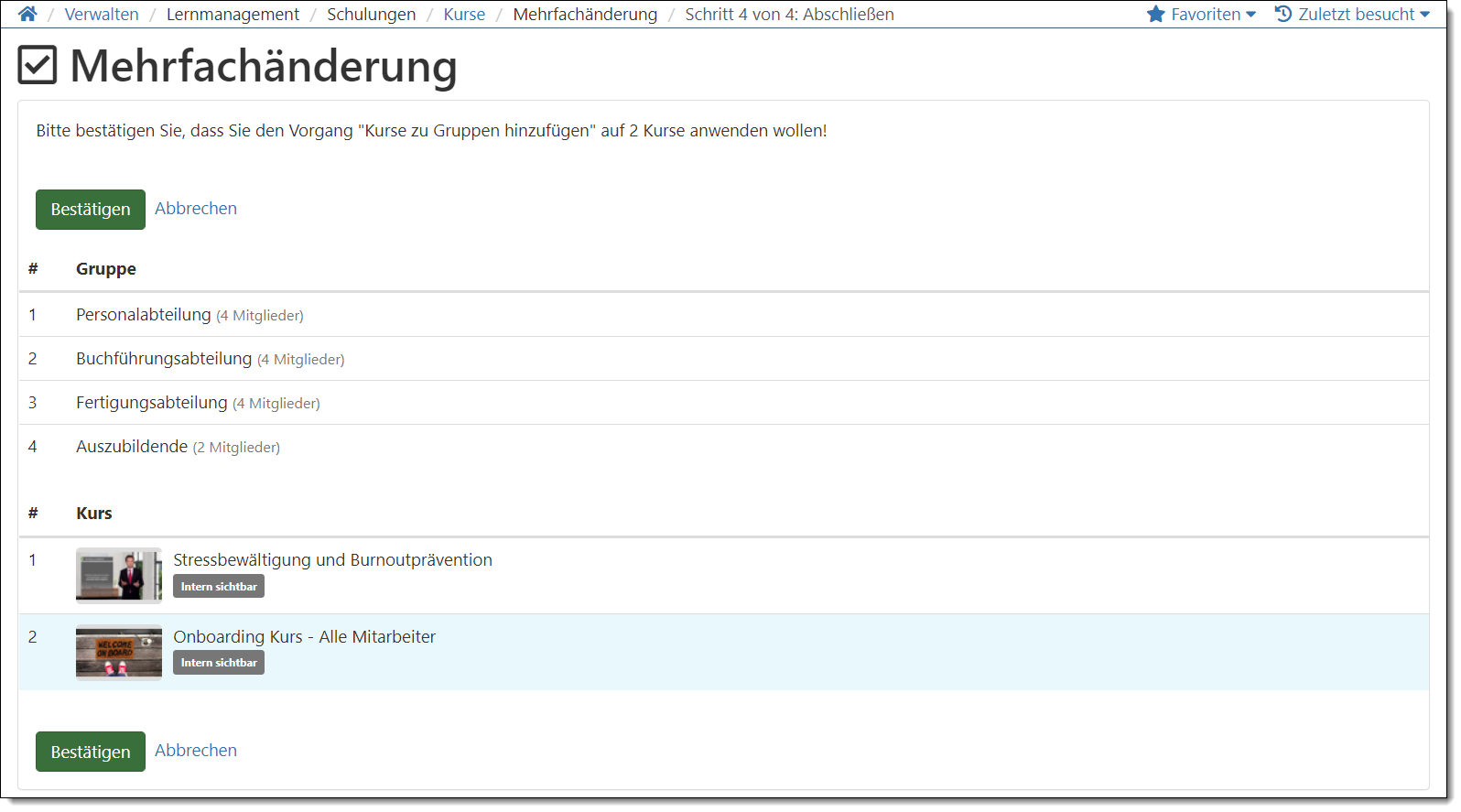
Die Zuweisungen der Gruppen zu den Kursen werden vorgenommen und die Kursübersichtsseite aufgerufen.
Der Hinweis (6.1) bestätigt Ihnen die erfolgreiche Zuweisung. In der Spalte "Zugewiesene Gruppen" (6.2) sehen Sie nun die zu den Kursen zugewiesenen Gruppen.Alle Mitglieder der Gruppen mit dem Recht "Schulungen anzeigen" erhalten eine E-Mail mit einer Liste der neu zugewiesenen Kurse. Diese können direkt vom Benutzer aus der E-Mail heraus aufgerufen werden.